要使用Screen Time功能,您需要在iPhone/iPad上安装至少是iOS12的系统版本,所以无法更新到iOS12及以上版本的旧机型将无法使用这个功能。另外,关于可用的终端上,iPhone设备中必须是iPhone 5s以后的机型;而iPad必须是iPad mini2之后的机型,iPod必须是iPod touch(第6代)。
具体操作步骤如下:
步骤1:打开设备找到“设置”-“屏幕使用时间”-“为家庭设置屏幕使用时间”。然后选择“继续”或“设置为父母/监护人”以启用Screen Time功能。
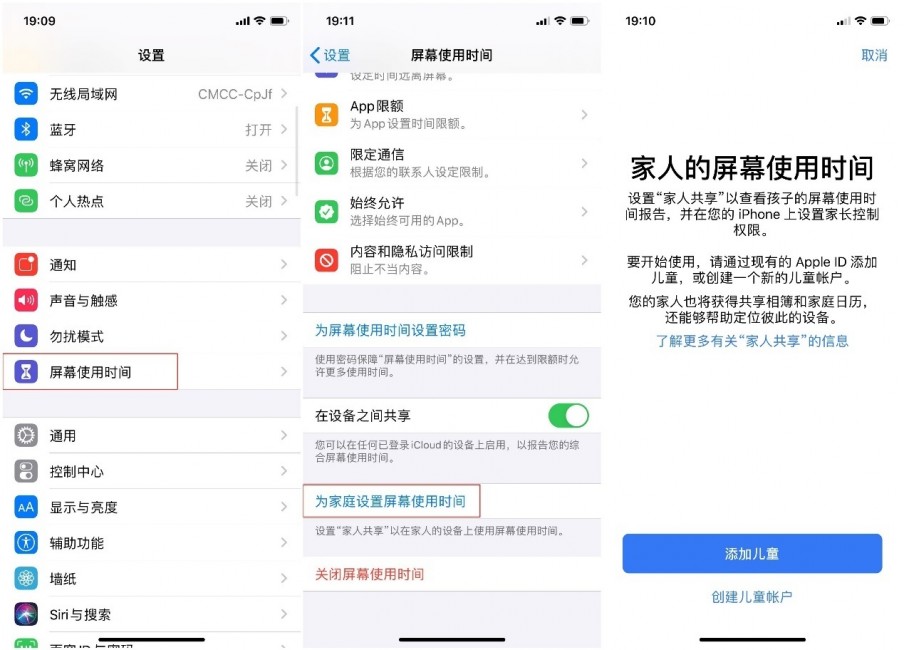
步骤2:添加想要监督的家人的苹果账户之后,页面顶端的设备处会出现已添加的设备,点击您想要监督的设备名称,页面会展现该用户详细的各个APP的使用时间分配。您可以了解该设备每天、每周的屏幕和设备的时间使用情况;拿起的次数;接收通知的次数等等。
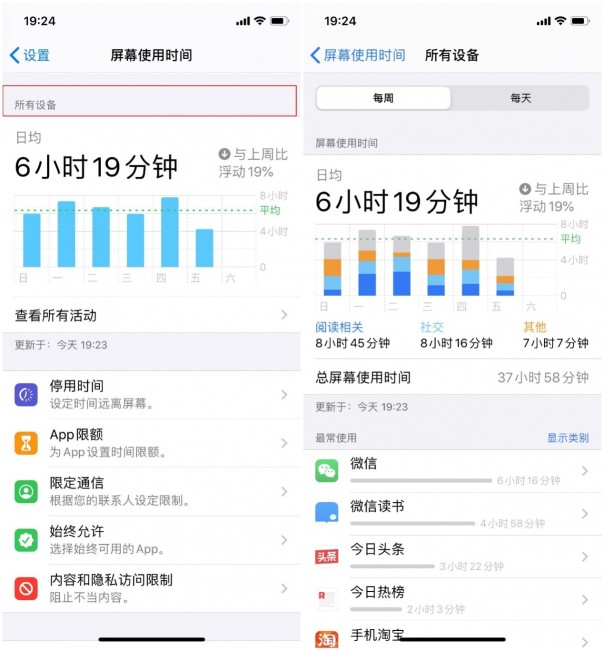
回到Screen Time功能设置的首页,有“停用时间”、“App限额”、“限定通信”、“始终允许”和“内容和隐私访问限制”五个选项。您可以通过启用“停用时间”并设置开始和结束的时间,禁止某个账户查看iPhone / iPad的屏幕。另外在停用期间,只有允许使用的应用程序和电话功能可以使用。
这里需要注意的是,这个停止时间的设定适用于已登录iCloud账户的所有设备,因此,请确保您已经知道要执行停用操作的设备数量。
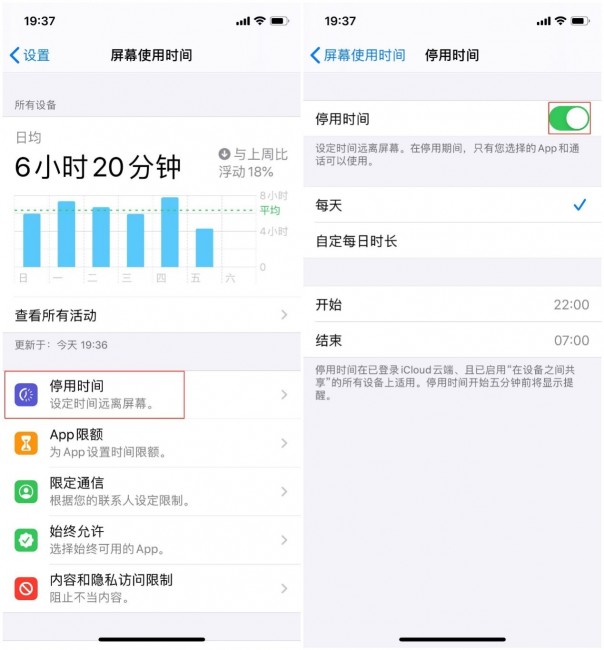
在“APP限额”中,您可以设置单个应用程序的每日使用时间,具体操作步骤如下:
步骤1:找到“APP限额”,点击“添加限额”之后系统会默认对设备内的应用程序进行归类,找到想限制的APP所在的类别,就可以找到该APP并添加限制了。
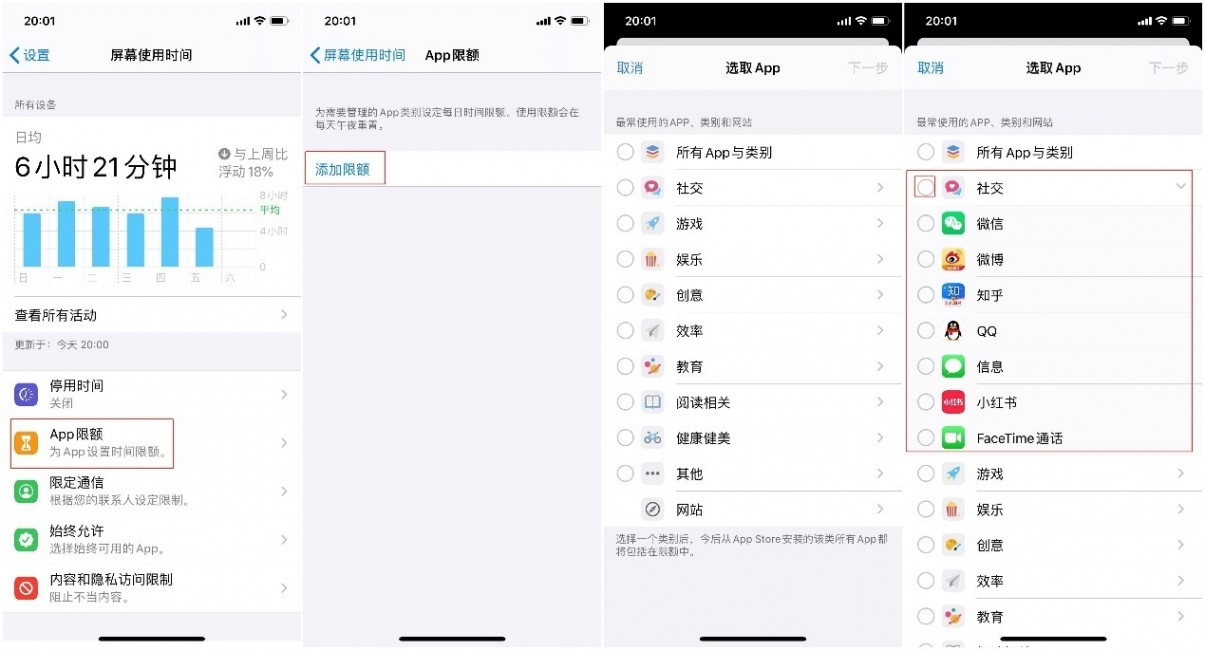
步骤2:勾选想要限制使用时间的应用程序,点击“下一步”之后就可以对限制的时间进行设置了,设置完成点击右上角“添加”即可。
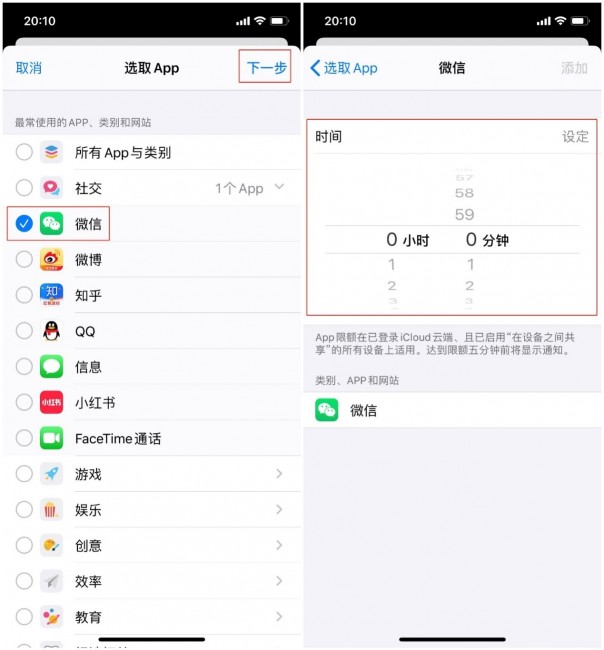
在日常生活中,信息、电话等应用程序是必须使用的,您可以在“始终允许”中添加必备的APP,一旦添加成功,即使在“停用时间”内,这些应用程序依旧可以照常使用。
具体操作步骤如下:
找到“始终允许”并点开,选取始终允许使用的APP并点击前面的“+”即可,如果您要移除某个始终允许的APP,可以点击前面的“-”即可。
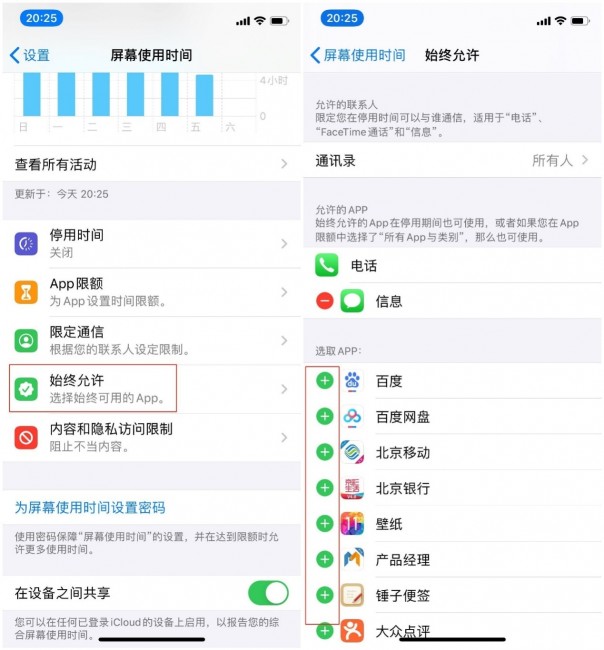
对“内容和隐私访问限制”的设置就是更加细化的内容了,比如您可以限制您的孩子购买任何APP;或者对其访问的内容有所限制,比如禁止访问成人网站,不允许多人游戏等等。
具体操作步骤如下:
点击进入“内容和隐私访问限制”界面,开启该按钮之后所有可以设置的内容模块一一展现,您可以根据个人需求进行个性化的限制设置。
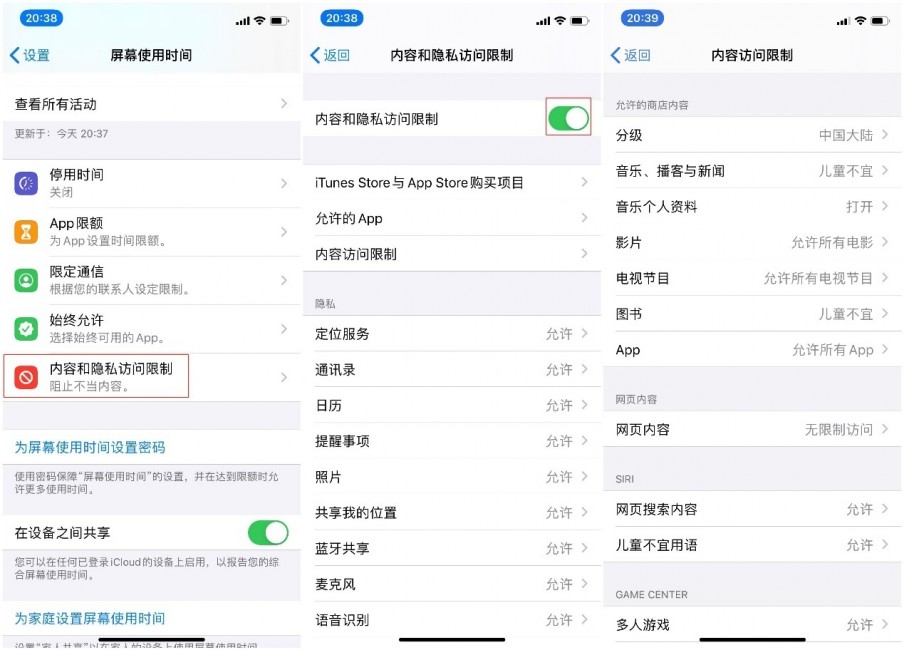
以上,就是Screen Time如何使用的详细教程,iPhone附加的功能虽好,但是提醒大家应及时对设备内的数据进行备份,防止意外导致数据丢失。不过好在如果您不小心将未备份的数据删除,还可以使用专业的苹果设备数据恢复软件——都叫兽™苹果手机数据恢复将删除的数据恢复。
什么是都叫兽™苹果手机数据恢复软件?
都叫兽™苹果手机数据恢复软件是一款专业的苹果设备数据恢复软件,它可以帮助苹果用户通过最简单的方法在最短的时间内,恢复iPhone、iPad、iPod等各类苹果设备中丢失或者误删除的数据;并且可以从iTunes或者iCloud中找到所需的恢复文件。另外,它支持恢复上百种文件格式类型,比如图片、视频、通讯录、短信、备忘录等等;同时兼容几十种iOS设备类型,非常适合苹果设备用户的使用。
Tips都叫兽™苹果手机数据恢复怎么用?
使用都叫兽™苹果手机数据恢复软件恢复设备数据非常简单,具体步骤只需三步:
第1步:下载并安装好都叫兽™苹果手机数据恢复后,将您的iPhone连接到电脑。打开软件,选择“救援丢失的档案”按钮。
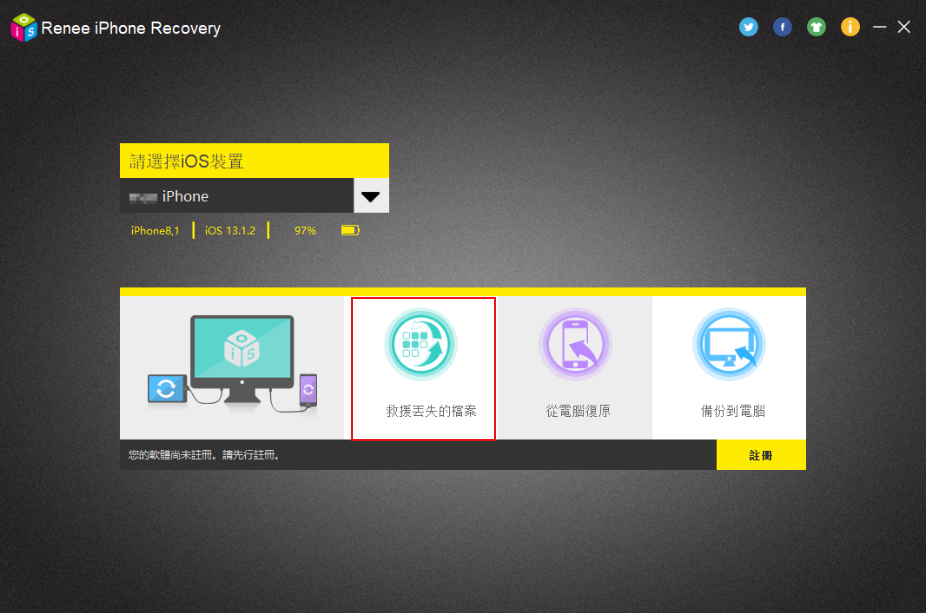
第2步:选择“从iOS装置恢复”,并在主界面中点击“开始扫描”,等待扫描完成
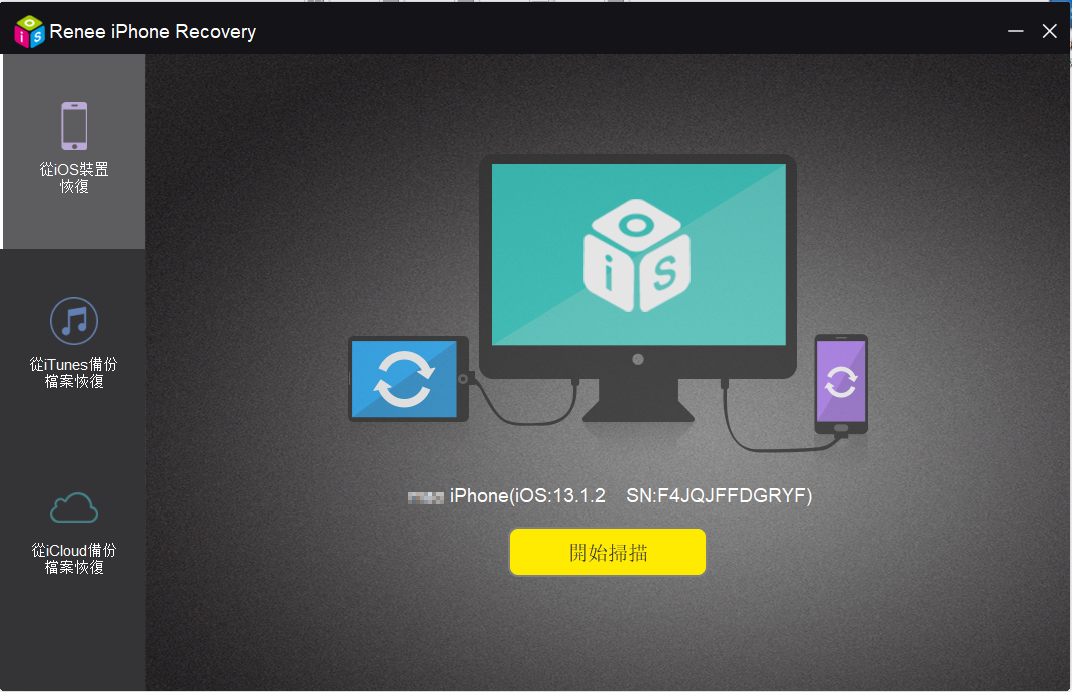
第3步:扫描完成后,选择需要恢复的数据,点击“恢复”即可。
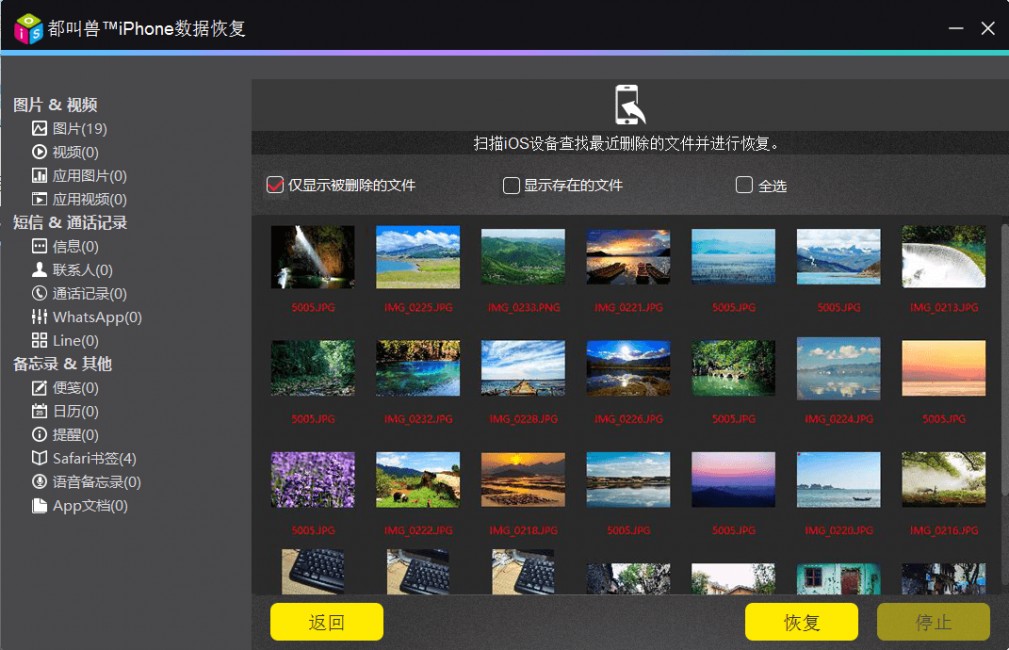



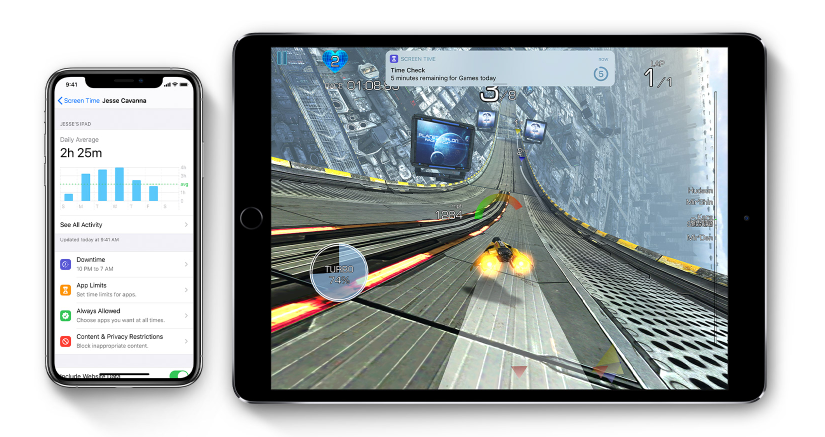


 粤公网安备 44070302000281号
粤公网安备 44070302000281号
